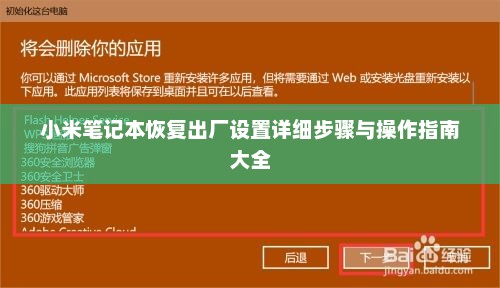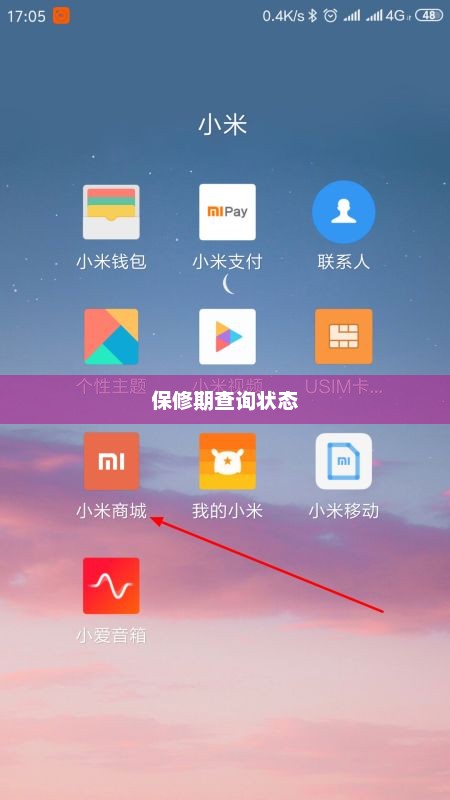小米笔记本进入U盘启动模式的方法指南
要进入小米笔记本的U盘启动模式,首先需要将U盘插入笔记本的USB端口,重启计算机并立即按下启动菜单键(通常是F12或Esc键),以打开启动选项,在启动菜单中,选择USB存储设备或U盘的名称,即可进入U盘启动模式,此过程可能因不同型号的小米笔记本而有所不同,建议参考具体的使用手册或在线教程。
随着科技的飞速发展,笔记本电脑已经成为我们日常生活和工作中不可或缺的重要工具,小米笔记本以其卓越的性能和出色的品质,赢得了广大用户的青睐,我们可能需要将电脑设置为U盘启动模式,比如在安装操作系统、测试启动问题等场景下,本文将为您详细介绍小米笔记本如何进入U盘启动模式。
了解U盘启动
U盘启动,指的是使用U盘来启动电脑,在进行系统启动盘制作、操作系统安装或某些特殊操作时,U盘启动功能将派上用场,掌握如何进入U盘启动模式,对于解决一些电脑问题也是大有裨益的。
小米笔记本进入U盘启动的步骤
准备工具与材料
在进行U盘启动之前,请确保拥有一个容量足够的U盘,并且已经完成了启动盘的制作,常用的制作启动盘工具有Rufus、UltraISO等。
插入U盘

将制作好的启动U盘插入小米笔记本的USB接口。
重启电脑
长按电源键,或者按下电脑的重启键以重新启动电脑。
进入BIOS设置
在启动过程中,迅速按下F2键(或根据电脑提示的按键)进入BIOS设置,这一步至关重要,因为我们需要在此设置电脑从U盘启动。
设置启动顺序
在BIOS设置的“Boot”或“启动”选项中,将USB设备(即您的U盘)设置为第一启动设备,保存设置后退出BIOS。
选择U盘启动

电脑将自动重启并从U盘启动,在此过程中,您可能会看到U盘的品牌和型号,以及一个启动菜单,选择相应的选项以继续。
注意事项
- 制作启动盘时,请确保使用可靠的工具,并选择正确的操作系统版本。
- 进行U盘启动前,请务必备份重要数据,以防意外情况导致数据丢失。
- 不同型号的小米笔记本可能具有不同的BIOS设置方式,请根据实际情况进行操作。
- 如在U盘启动过程中遇到问题,可以尝试重新制作启动盘或检查USB接口是否正常。
- 在BIOS设置中修改启动顺序时,请确认了解其他设备的启动顺序,以免误操作导致无法正常启动。
- 进入U盘启动模式后,请严格按照提示进行操作,以免对电脑造成损害。
常见问题解答
Q:如何找到“Boot”或“启动”选项? A:不同型号的小米笔记本BIOS设置可能有所不同,请仔细查找或查阅相关手册。“Boot”或“启动”选项通常在“Main”菜单下或者是一个独立的菜单项。
Q:在U盘启动过程中遇到错误怎么办? A:如遇到错误提示,请首先检查启动盘是否制作成功以及USB接口是否正常,如问题仍未解决,可以尝试重新制作启动盘或联系技术支持寻求帮助。
Q:如何退出U盘启动模式? A:完成相关操作后,选择重启电脑即可退出U盘启动模式,在重启过程中,电脑将按照正常的启动顺序从硬盘启动。
希望本文能对您顺利进入小米笔记本的U盘启动模式提供详尽的指导和帮助,如有任何疑问或建议,请随时与我们联系。